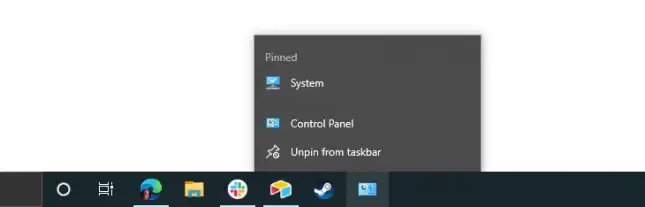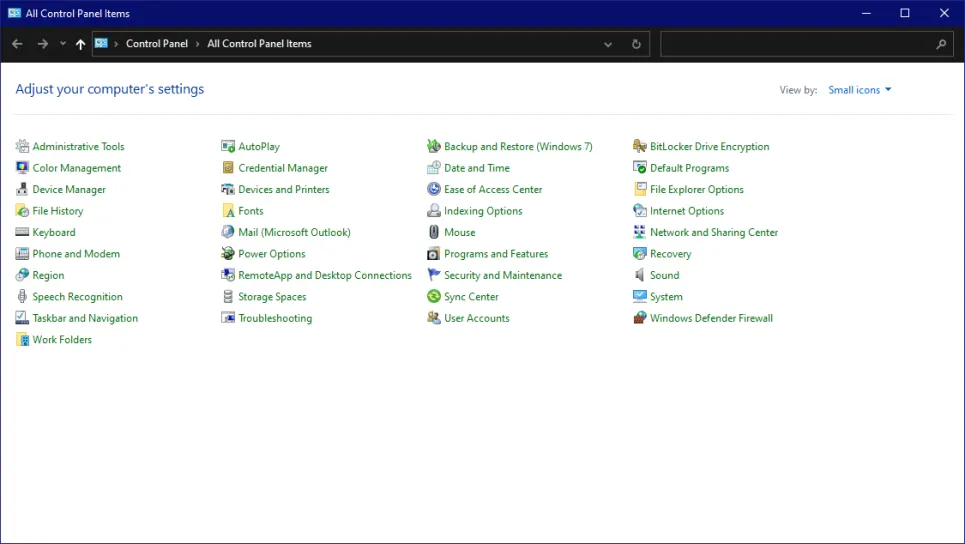Windows 11 Pro ISO文件在哪下载最新版?如何下载原装纯净版Win11 ?点击进入 持续更新!
在Windows 10中拉起“控制面板”。 不要单击“系统”,这将在“设置”应用程序中启动“关于”窗口。而是将“系统”链接拖到任务栏。这应该将图标固定在任务栏上,而这正是您想要的。右键单击它,它应如下所示:
单击系统,就像魔术一样,老式的“系统”窗口 将再次出现:
所有链接均正常运行,因为它与您在Windows中使用多年的经典“系统”窗口相同。
如果您不想将系统快捷方式固定到任务栏上(您真的需要多久访问一次此屏幕?),您可以使用第二种解决方法来随时召唤它。我承认,这是简单的方法,但是我想把 最好的留到最后。
返回常规的“控制面板”屏幕,该屏幕看起来应该像这样(如果您像我一样喜欢小图标):
右键单击“系统”,然后左键单击“打开”。您必须使用Open ; 您不能单击“在新窗口中打开”,否则将直接返回到“基于设置”的“关于”屏幕。否则,单击“打开”是一个有趣的,希望不是临时的快捷方式,可以再次返回到老式的“系统”屏幕。